
 下载好安装包再看教程哦
下载好安装包再看教程哦
一定要认真看哦~
前言:
Xp、Win7、Win8、Win10(32位系统)请安装Cs4或者Cs6
Win7(64位)可以安装CS4-CS6-2017-2018,个别的软件支持2019-2020,例如AI、BR、DW、IC、ID、LR、PS,这些是支持Win7(64位系统)的。
Win10(64位)可以安装CS6-2020所有的版本,但是2019与2020年版本软件,对Win10版本号有要求,下面有讲到如何查询版本号!
谨记:新版本只对高系统和新配置优化的好!对于旧版系统或者配置差的电脑,不仅不能享受新功能,还会出现各种BUG!并不是最新的就是最好!而是适合您、稳定的才是最好的!
 Win7电脑位数查看方法
Win7电脑位数查看方法
1.在桌面上面找到【计算机】。
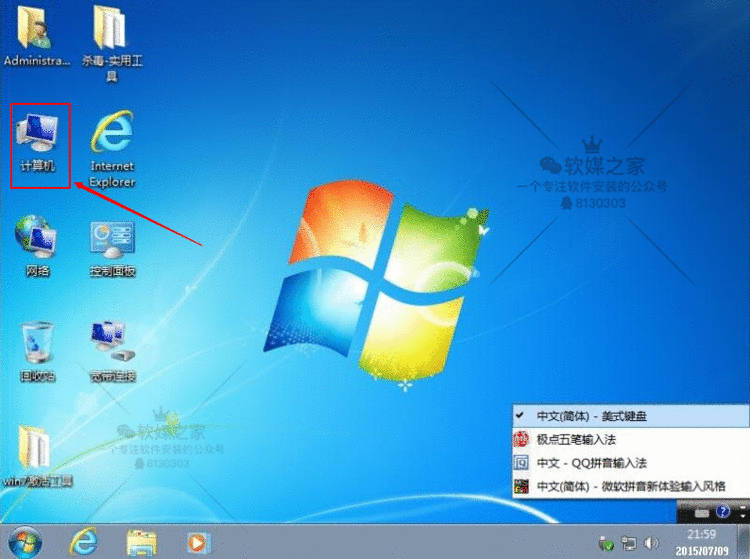
2.鼠标右击,在出现的菜单中点击【属性】选项。

3.在打开的页面中可以看到一个 系统类型 的选项,在它后面就可以看到系统的位数了。
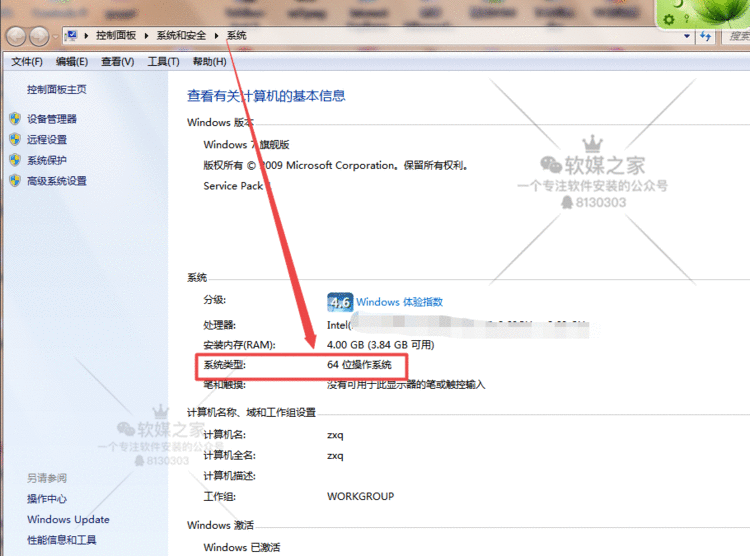
 Win10电脑位数及版本号查看方法
Win10电脑位数及版本号查看方法
Win10电脑位数以及版本号查看方法:
1.鼠标左键点击一下左下角【开始】

2.点击【设置】
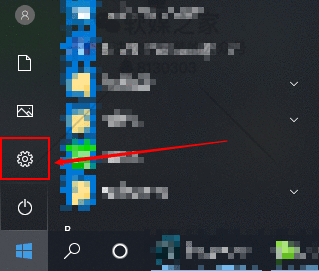
3.点击第一个【系统】
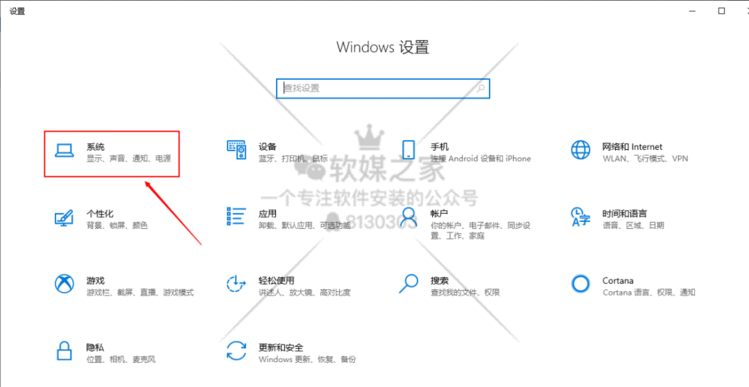
4.点击左侧【关于】,即可在右侧看到系统的位数和版本号!
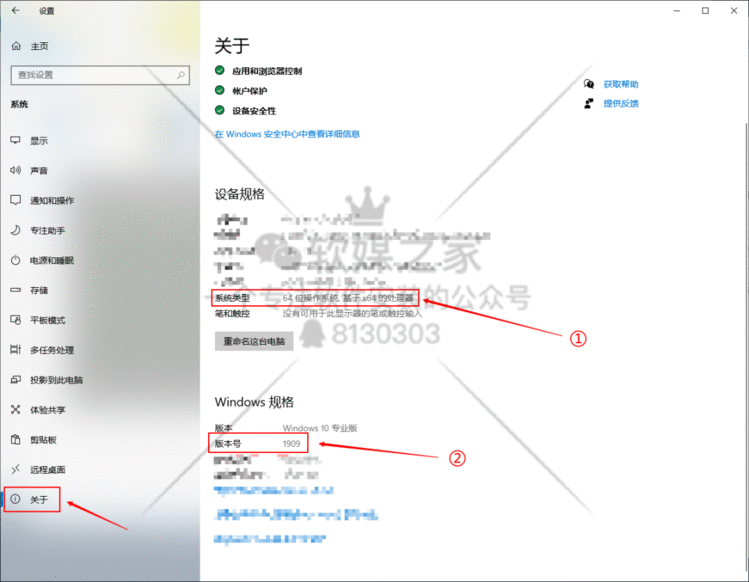
5.如果系统版本号低于官方要求的,就下载低版本的安装即可!
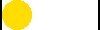

 京公网安备 11010802041100号 | 京ICP备19059560号-4 | PHP1.CN 第一PHP社区 版权所有
京公网安备 11010802041100号 | 京ICP备19059560号-4 | PHP1.CN 第一PHP社区 版权所有